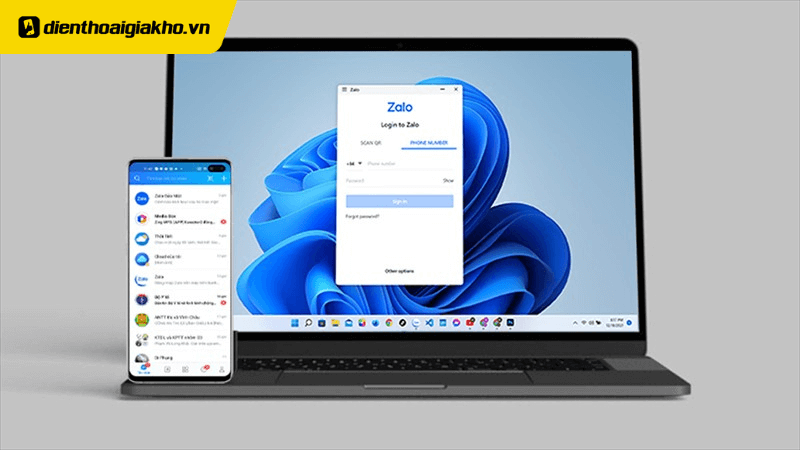Zalo không chỉ là ứng dụng nhắn tin phổ biến trên điện thoại mà còn có phiên bản dành cho máy tính, giúp bạn dễ dàng kết nối và trò chuyện mọi lúc mọi nơi. Tuy nhiên, đôi khi bạn cần chuyển tin nhắn Zalo từ máy tính sang điện thoại để lưu trữ hoặc sử dụng cho mục đích khác. Bài viết này sẽ hướng dẫn bạn cách thực hiện việc này một cách đơn giản và nhanh chóng, giúp bạn đồng bộ tin nhắn Zalo chỉ trong vài bước.
Xem nhanh
Cách chuyển tin nhắn Zalo từ máy tính sang điện thoại dễ dàng
Sau đây, Điện Thoại Giá Kho sẽ hướng dẫn cách chuyển tin nhắn zalo từ máy tính sang điện thoại và đồng bộ nhắn Zalo trên điện thoại đơn giản nhất sau đây:
Cách đồng bộ tin nhắn Zalo trên điện thoại
Trước khi thực hiện chuyển tin nhắn Zalo từ máy tính sang điện thoại bạn cần đồng bộ tin nhắn đầy đủ nhất để đảm bảo dữ liệu tin nhắn.
Bước 1: Mở ứng dụng Zalo trên điện thoại của bạn.
Bước 2: Chuyển đến tab Cá nhân và nhấn vào biểu tượng Cài đặt (bánh răng) ở góc trên bên phải màn hình, chọn mục Sao lưu và khôi phục.
 Bước 3: Nhấn vào nút Sao lưu và chọn Tiếp tục để xác nhận đồng ý sao lưu dữ liệu tin nhắn Zalo.
Bước 3: Nhấn vào nút Sao lưu và chọn Tiếp tục để xác nhận đồng ý sao lưu dữ liệu tin nhắn Zalo.

Chuyển tin nhắn Zalo từ máy tính sang điện thoại
Các bước chuyển tin nhắn Zalo từ máy tính sang điện thoại được thực hiện như sau:
Bước 1: Mở Zalo trên máy tính và đăng nhập tài khoản.
Bước 2: Nhấp vào biểu tượng Cài đặt (hình bánh răng) ở góc trái giao diện Zalo PC, chọn mục Lưu trữ. Trong phần Tin nhắn, nhấp vào nút Đồng bộ tin nhắn.

Bước 3: Zalo sẽ gửi thông báo yêu cầu bạn xác nhận đồng bộ trên ứng dụng Zalo điện thoại.

Bước 4: Mở ứng dụng Zalo trên điện thoại của bạn. Tìm thông báo từ Zalo PC với nội dung “Đồng bộ tin nhắn”, sau đó nhấp vào Đồng bộ ngay.
 Quá trình đồng bộ tin nhắn sẽ bắt đầu được thực hiện. Thời gian đồng bộ có thể thay đổi tùy theo số lượng tin nhắn bạn có. Khi quá trình đồng bộ hoàn tất, bạn sẽ nhận được thông báo trên cả Zalo PC và Zalo điện thoại.
Quá trình đồng bộ tin nhắn sẽ bắt đầu được thực hiện. Thời gian đồng bộ có thể thay đổi tùy theo số lượng tin nhắn bạn có. Khi quá trình đồng bộ hoàn tất, bạn sẽ nhận được thông báo trên cả Zalo PC và Zalo điện thoại.
Lưu ý:
- Đảm bảo cả máy tính và điện thoại của bạn đều được kết nối internet trong suốt quá trình đồng bộ.
- Nếu bạn gặp bất kỳ vấn đề nào trong quá trình đồng bộ, hãy thử khởi động lại máy tính hoặc điện thoại và thực hiện lại các bước trên.
Chuyển tin nhắn Zalo điện thoại sang máy tính
Để chuyển tin nhắn Zalo từ điện thoại sang máy tính một cách dễ dàng và hiệu quả, bạn hãy thực hiện theo các bước sau:
Bước 1: Đăng nhập Zalo trên máy tính.
 Bước 2: Sau khi đăng nhập thành công, màn hình sẽ hiển thị thông báo “Zalo sẽ đồng bộ toàn bộ các hội thoại từ điện thoại lên máy tính này“. Nhấp vào nút “Đồng bộ ngay” để tiếp tục.
Bước 2: Sau khi đăng nhập thành công, màn hình sẽ hiển thị thông báo “Zalo sẽ đồng bộ toàn bộ các hội thoại từ điện thoại lên máy tính này“. Nhấp vào nút “Đồng bộ ngay” để tiếp tục.
 Bước 3: Trên điện thoại của bạn, thông báo “Đồng bộ tin nhắn lên máy tính Admin?” sẽ hiện ra. Chọn “Đồng bộ ngay” để xác nhận việc đồng bộ tin nhắn Zalo từ điện thoại sang máy tính.
Bước 3: Trên điện thoại của bạn, thông báo “Đồng bộ tin nhắn lên máy tính Admin?” sẽ hiện ra. Chọn “Đồng bộ ngay” để xác nhận việc đồng bộ tin nhắn Zalo từ điện thoại sang máy tính.

Top các dòng điện thoại đang khuyến mãi sốc 🔥🔥🔥🔥 tại Điện Thoại Giá kho:
Lưu ý khi chuyển tin nhắn Zalo điện thoại sang máy tính
Việc chuyển tin nhắn Zalo từ điện thoại sang máy tính mang lại nhiều lợi ích như lưu trữ tin nhắn lâu dài, dễ dàng quản lý và truy cập. Tuy nhiên, để đảm bảo quá trình chuyển tin nhắn diễn ra suôn sẻ và hiệu quả, bạn cần lưu ý một số điều sau:

- Hãy đảm bảo rằng cả điện thoại và máy tính của bạn đều được kết nối internet ổn định trong suốt quá trình đồng bộ. Kết nối internet yếu có thể khiến quá trình đồng bộ bị gián đoạn hoặc thất bại.
- Cả ứng dụng Zalo trên điện thoại và máy tính đều cần được cập nhật lên phiên bản mới nhất để đảm bảo tính tương thích và hỗ trợ đầy đủ tính năng đồng bộ.
- Khối lượng tin nhắn cần đồng bộ có thể ảnh hưởng đến thời gian hoàn thành. Nếu bạn có nhiều tin nhắn cần chuyển, quá trình đồng bộ có thể mất nhiều thời gian hơn.
- Cần cấp quyền truy cập tin nhắn cho Zalo trên máy tính để thực hiện việc đồng bộ.
- Cẩn thận khi sử dụng các thiết bị và mạng công cộng để chuyển tin nhắn Zalo.
- Nếu bạn gặp bất kỳ trục trặc nào trong quá trình đồng bộ, hãy thử khởi động lại Zalo trên điện thoại và máy tính hoặc tắt và bật kết nối internet.
Bằng cách lưu ý những điểm trên, bạn có thể đảm bảo việc chuyển tin nhắn Zalo từ điện thoại sang máy tính diễn ra thành công và suôn sẻ, giúp bạn dễ dàng quản lý và lưu trữ tin nhắn của mình.
Những câu hỏi thường gặp
1. Có thể Chuyển tin nhắn zalo từ nhiều thiết bị không?
Có, bạn có thể đồng bộ tin nhắn Zalo trên nhiều thiết bị khác nhau. Tuy nhiên, bạn chỉ có thể đồng bộ tin nhắn trên cùng một tài khoản Zalo.
2. Tin nhắn Zalo của tôi được lưu trữ ở đâu khi đồng bộ?
Tin nhắn Zalo của bạn được lưu trữ trong tài khoản Google Drive của bạn. Bạn có thể thay đổi tài khoản lưu trữ bất cứ lúc nào.
3. Làm thế nào để khôi phục tin nhắn Zalo đã đồng bộ?
Để khôi phục tin nhắn Zalo đã đồng bộ, bạn cần đăng nhập vào tài khoản Zalo của mình trên thiết bị mới và bật tính năng đồng bộ. Tin nhắn Zalo của bạn sẽ được tự động khôi phục từ bản sao lưu đã lưu trữ trong tài khoản Google Drive của bạn.
4. Quên mật khẩu sao lưu và đã xóa bản sao lưu và mật khẩu. Nếu cài đặt mật khẩu mới thì có thể lấy lại được tin nhắn hay không?
Rất tiếc, trong trường hợp này bạn không thể lấy lại tin nhắn vì bản sao lưu đã bị xóa. Mật khẩu sao lưu được sử dụng để xác minh quyền truy cập vào bản sao lưu tin nhắn của bạn. Khi bạn quên mật khẩu và xóa bản sao lưu, bạn đã mất quyền truy cập vào tin nhắn được sao lưu.
5. Máy hiện thông báo “Không đủ bộ nhớ để lưu tin nhắn” thì phải làm thế nào?
Lỗi này xảy ra khi dung lượng lưu trữ Google Drive hoặc Dropbox liên kết với Zalo của bạn đã đầy. Để khắc phục, bạn cần giải phóng dung lượng lưu trữ trên dịch vụ lưu trữ đám mây mà bạn đang sử dụng.
Chuyển tin nhắn Zalo máy tính sang điện thoại là thao tác đơn giản và dễ dàng thực hiện. Hy vọng bài viết này đã cung cấp cho bạn đầy đủ thông tin cần thiết.
Đọc thêm:
- Tiết lộ cách xác thực Zalo không cần CCCD mà ít ai biết đến
- Cách đổi ảnh đại diện trên Zalo không ai biết cực đơn giản
- Bật mí cách khắc phục Zalo không hiển thị tên trong danh bạ hiệu quả
- Hướng dẫn cách đăng ký thông báo tiền điện qua Zalo đơn giản nhất 2024
Địa chỉ showroom của Điện thoại Giá Kho tại TP. HCM
121 Chu Văn An, P26, Quận Bình Thạnh, HCM
1247, Đường 3 Tháng 2, P7, Quận 11, HCM
947 Quang Trung, P14, Quận Gò Vấp, HCM
56 Lê Văn Việt, Phường Hiệp Phú, TP. Thủ Đức